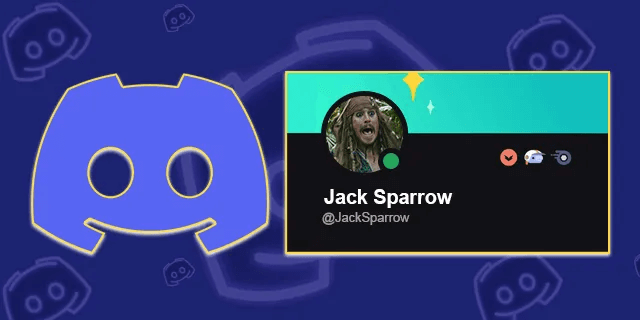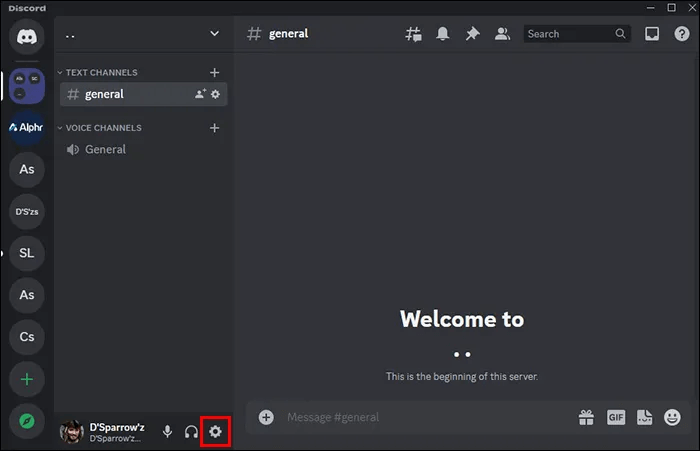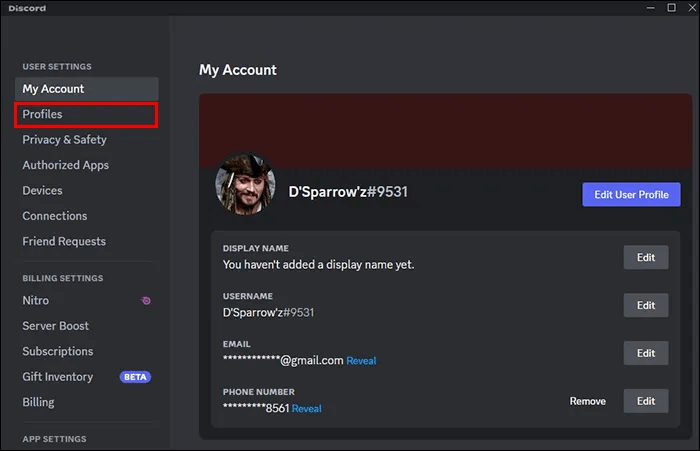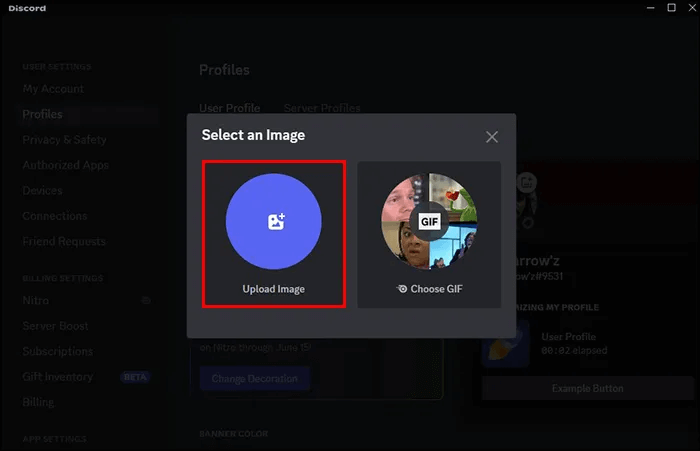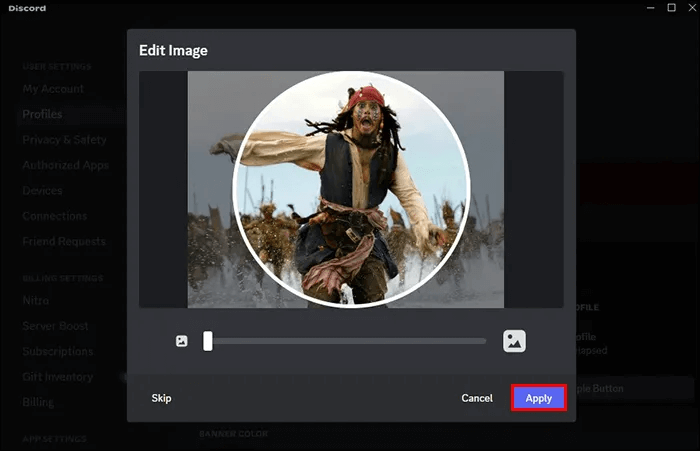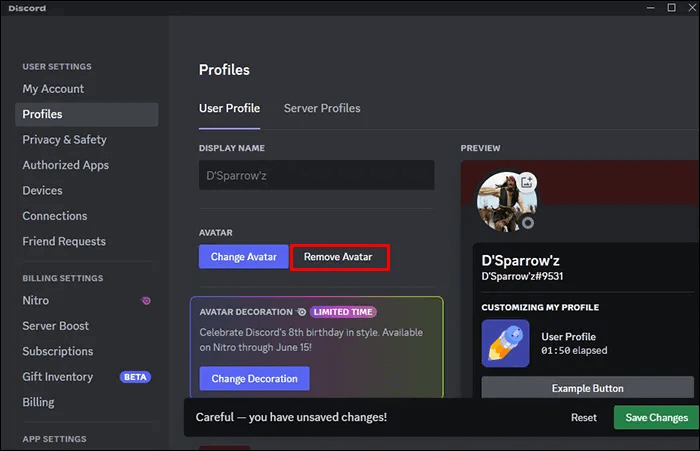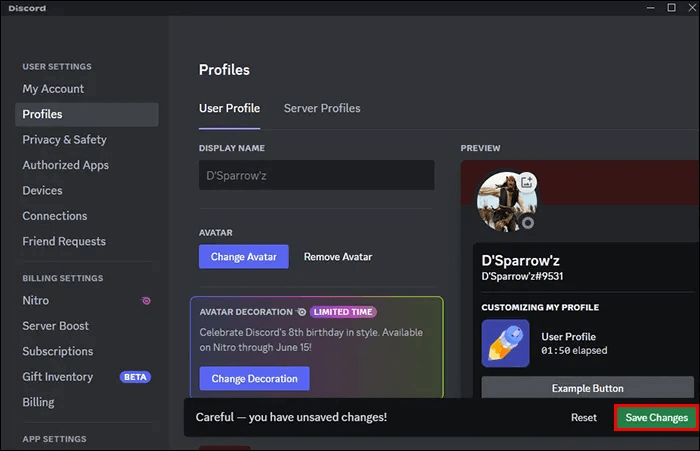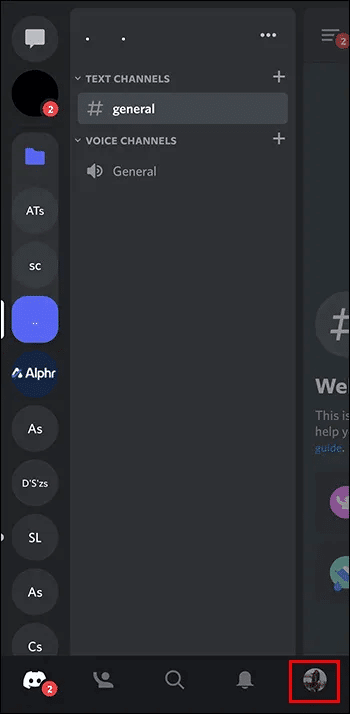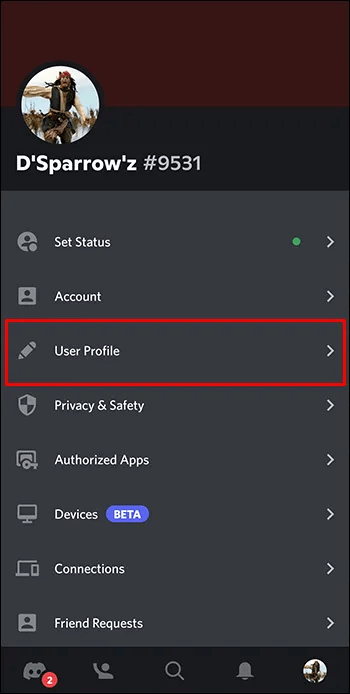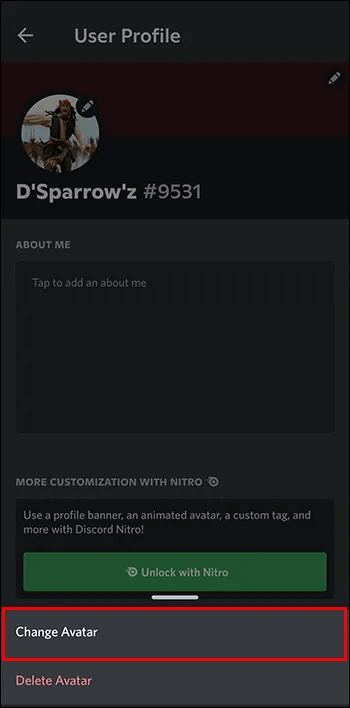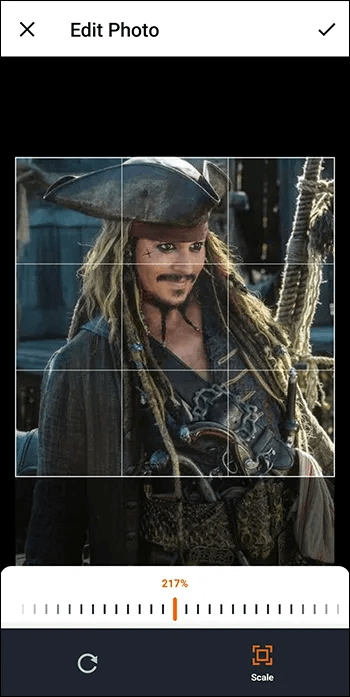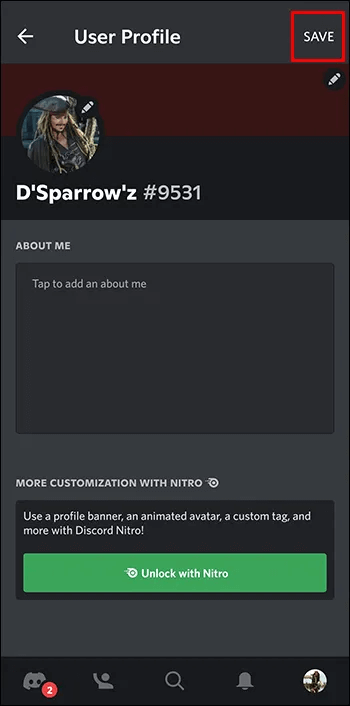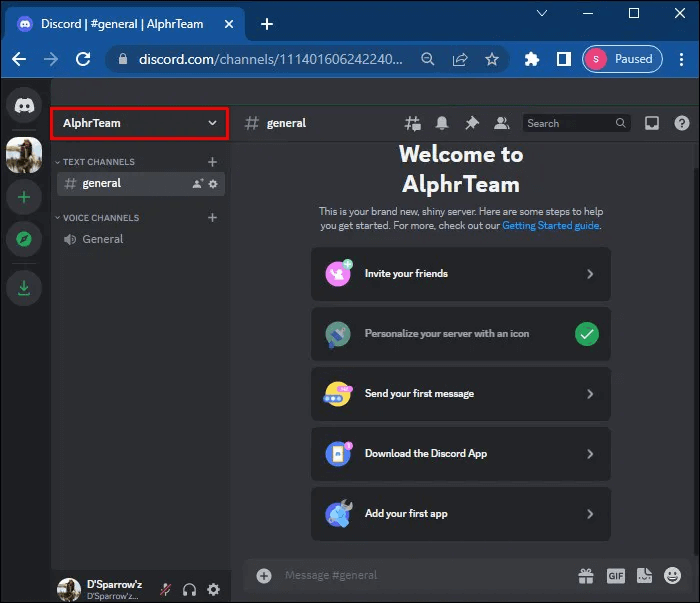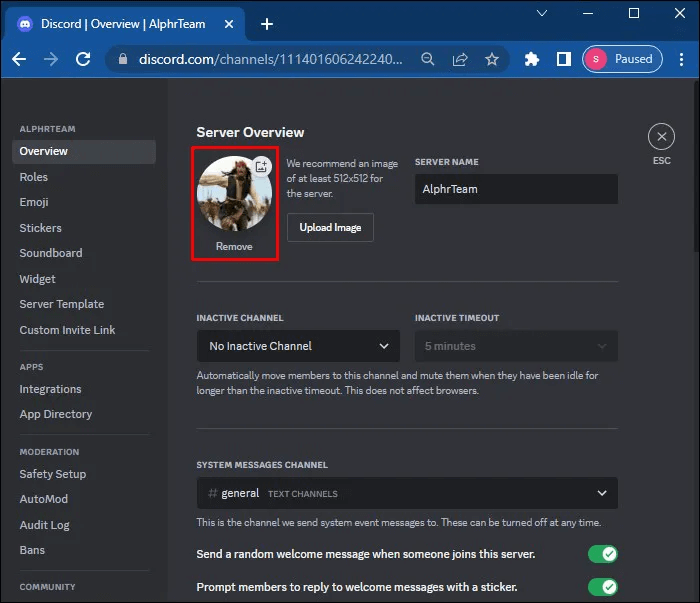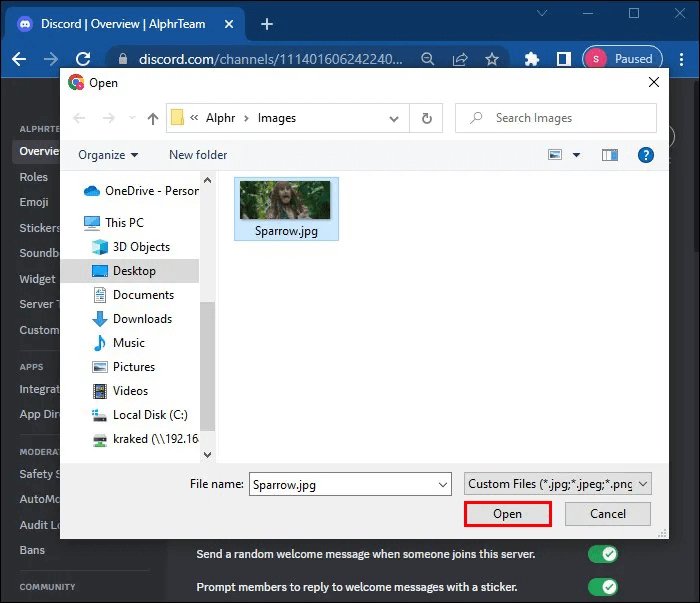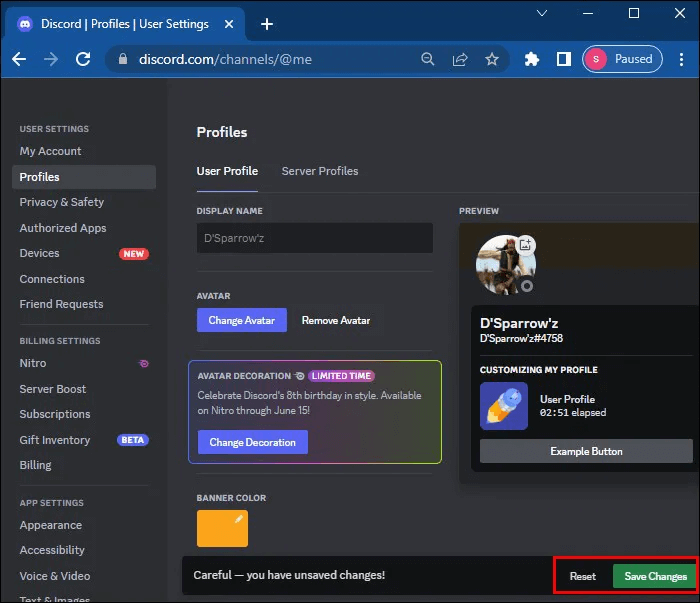Discord에서 사진을 변경하는 방법
상처 귀하의 Discord 프로필 온라인 데이트는 바람직한 페르소나를 구축하는 데 큰 도움이 되었습니다. 다행히도 디스코드 사용자 설정 옵션을 통해 사진을 쉽게 변경할 수 있습니다. Discord를 처음 사용하거나 현재 이미지에 지쳤다면 저희가 도와드리겠습니다. 이 문서에서는 Discord에서 사진을 변경하는 방법을 설명합니다.
컴퓨터에서 Discord 사진을 변경하는 방법
아래의 간단한 단계에 따라 컴퓨터에서 Discord 사진을 변경할 수 있습니다.
- 탭하다 "설정" 상징으로 표현 기어 디스코드 앱에서
- 팝업 메뉴에서 사용자 프로필을 선택하고 "아바타 변경".
- 딸깍 하는 소리 사진 업로드 업로드할 이미지를 찾아 원하는 크기와 방식으로 재배치합니다.
- 딸깍 하는 소리 "애플리케이션". 사용자 프로필 메뉴에서 사진을 미리 볼 수 있습니다.
- 사진이 마음에 들지 않으면 버튼을 클릭하세요. "아바타 제거" 다른 이미지를 선택합니다.
- 미리보기가 마음에 들면 다음을 클릭하여 새 이미지를 저장할 수 있습니다. "변경 사항 저장" 사용자 프로필 메뉴 하단에
모바일에서 Discord 사진을 변경하는 방법
Discord 프로필을 변경하는 프로세스는 Android 및 iPhone 장치 모두에서 유사합니다. 이 방법은 실시간으로 이미지에 액세스할 수 있기 때문에 더 좋습니다.
- 클릭 프로필 사진 현재의. 그러면 메뉴 옵션으로 이동합니다. 사용자 설정.
- 섹션을 클릭하십시오 "산수".
- 현재 프로필 사진을 클릭하고 선택 "아바타 변경".
- 다운로드 및 편집 파일의 파일 새로운.
- 사진 오른쪽 상단의 체크 표시를 클릭하고 "저장".
참고: Discord를 처음 사용하고 첫 번째 프로필 사진 업데이트인 경우 Discord는 카메라, 사진 및 비디오에 대한 액세스 권한을 요청합니다. Discord 사진을 성공적으로 변경하려면 이러한 권한을 허용해야 합니다.
Discord 서버에서 사진을 변경하는 방법
Discord를 사용하면 서버라고도 하는 다양한 채팅 그룹 및 커뮤니티에 참여할 수 있습니다. 서로 다른 통신 채널에 대해 서로 다른 이미지를 설정할 수 있습니다. 그러나 기본 프로필 사진은 그대로 유지됩니다. 이 기능은 등록된 사용자에게만 제공됩니다. 디스 코드 니트로.
사진을 변경하는 방법은 다음과 같습니다. 디스코드 서버:
- 웹 사이트를 사용하는 경우 옵션을 클릭하십시오. "브라우저에서 Discord 열기". 딸깍 하는 소리 서버 코드 창 왼쪽에 있는 서버 이름 옆에 있는 아래쪽 화살표를 클릭합니다.
- 현재 서버 이미지 위에 마우스를 올려 놓고 텍스트가 나타나면 클릭하십시오. 아바타 잠금 해제 사진에. 위치하고 있다 "사진 업로드" أو "GIF 선택" 기본 설정에 따라 팝업 프롬프트에서.
- 사용하려는 이미지를 선택하고 버튼을 클릭합니다. "열기 위해".
- 버튼을 클릭 "변경 사항 저장" 선택에 만족하거나 "초기화" Discord 서버 사진을 변경하려는 경우.
Discord 사진 변경 지침
Discord는 사용자가 서비스 약관을 준수할 수 있도록 이미지 변경에 대한 엄격한 규칙을 가지고 있습니다.
- 10분 이내에 이미지를 XNUMX번 이상 변경할 수 없습니다.
- Discord는 이미지를 128 x 128 픽셀로만 표시합니다. 사진을 올바르게 선택하고 편집해야 합니다.
- PNG, JPEG 및 GIF 형식의 이미지만 Discord에 업로드할 수 있습니다.
- 프로필과 서버에 추가하는 사진이 채널 또는 Discord의 이용 약관을 위반하지 않는지 확인하세요.
참고: 이 지침을 따르지 않으면 서버에서 제거되거나 Discord에서 차단될 위험이 있습니다. Discord 프로필에 사진이 있어야 하는 것은 모든 사용자의 요구 사항이 아닙니다.
Discord 사진 변경에 대한 추가 팁
올바른 이미지 비율을 선택하십시오.
Discord의 이미지 설정은 정사각형 이미지에 가깝습니다. 즉, Discord에서 이미지를 변경할 때 선택한 이미지는 1:1 비율을 따라야 하며, 이미지가 크면 자르기 및 설정에 어려움이 있을 수 있습니다.
우아하게
Discord 프로필 사진은 플랫폼에서 같은 생각을 가진 개인을 만나기 위해 귀하의 성격을 반영해야 합니다. 얼굴을 선명하게 보여주거나 자신의 행동이나 성격 유형을 반영하는 사진을 업로드하세요. 이것은 Discord에서 진정한 관계를 구축하는 데 도움이 될 것입니다.
올바른 배경 선택
과다 노출되지 않고 충분한 빛이 있는 단순한 배경의 사진을 사용하는 것이 좋습니다. 이렇게 하면 이미지 품질이 최고 수준으로 유지됩니다. 소셜 플랫폼에 사진을 업로드하기 위한 완벽한 요소입니다.
컬러 사진 사용
Discord 프로필에 다채롭고 풍부한 이미지를 사용하면 사람들의 관심을 끌고 관심을 높일 수 있습니다. 플랫폼에서 친구를 사귀고 싶든 계정이 비즈니스 창출에 맞춰져 있든 상관없이 다채롭고 생생한 이미지의 통합은 흥미를 불러일으킬 것입니다.
질문과 답변
Q1. 내 Discord 이미지를 GIF로 어떻게 변경하나요?
답변. Discord 이미지로 GIF를 사용하는 것은 Discord 프리미엄 멤버십의 이점 중 하나입니다. 프로필에 GIF를 사용하려면 Discord Nitro 멤버십 플랜에 가입해야 합니다.
Q2. Discord에 이미지를 업로드하는 번거로움을 피하려면 어떤 이미지 크기를 사용해야 하나요?
답변. 이미지 크기는 Discord 이미지를 변경할 때 중요한 구성 요소입니다. Discord는 128 x 128 이미지만 표시합니다. 따라서 베스트 사진의 크기는 8MB를 넘지 않아야 합니다. 업로드 중에 문제가 발생하지 않도록 이러한 기준을 따르는 이미지를 선택하십시오.
Q3. Discord에서 서버 프로필 사진을 변경할 수 있나요?
답변. 예. 단, 이는 서버 내 커뮤니티 가이드라인에 따릅니다. 일부는 이에 동의하고 일부는 그렇지 않습니다.
Q4. 내 Discord 프로필 사진을 변경할 수 없는 이유는 무엇입니까?
답변. 지난 10분 동안 이미지를 두 번 이상 변경하려고 시도했을 가능성이 큽니다. Discord는 이를 허용하지 않습니다. 사진 변경을 다시 시도하기 전에 최소 XNUMX분 이상 기다리십시오.
Q5. Discord에서 표지 사진을 변경하거나 프로필 배너를 올릴 수 없는 이유는 무엇인가요?
답변. 이는 프리미엄 멤버십 플랜이 있는 Discord Nitro에서만 액세스할 수 있는 Discord의 프리미엄 기능입니다.
Discord 사진 전환
온라인 소셜 공간에서 프로필 사진을 최신 상태로 유지하는 것이 중요합니다. 다행스럽게도 Discord에서 사진을 변경하는 것은 매우 쉽고 빠른 프로세스입니다. 멋진 사진은 군중 속에서 눈에 띄고 지속 가능한 관계를 구축하는 데 도움이 될 것입니다.
Discord 사진을 변경한 적이 있습니까? 이 기사의 팁과 요령을 사용해 보셨습니까? 아래 의견란에 알려주십시오.